Cómo lanzar y renovar una dirección IP

- 3245
- 140
- Mario Gollum
Siempre que tenga problemas de Internet, la causa podría ser una multitud de cosas. Sin embargo, a veces, la solución es una simple versión y renovación de su dirección IP.
¿Qué significa lanzar y renovar su dirección IP?? En este artículo, aprenderá cómo funciona este proceso y cómo puede hacerlo en Windows 10.
Tabla de contenido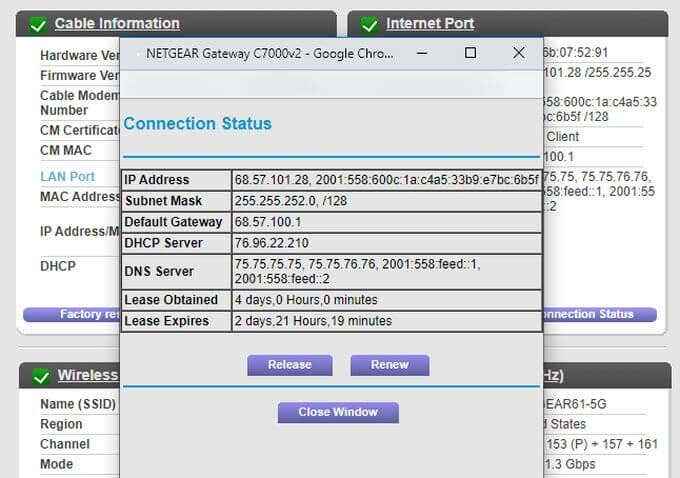
Su enrutador luego asigna direcciones IP a dispositivos individuales dentro de la red doméstica, en su propia sub-red. Estos generalmente siguen una convención estándar, como 192.168.0.X. La X se asigna al azar, desde 1 para el enrutador en sí, hasta 255.
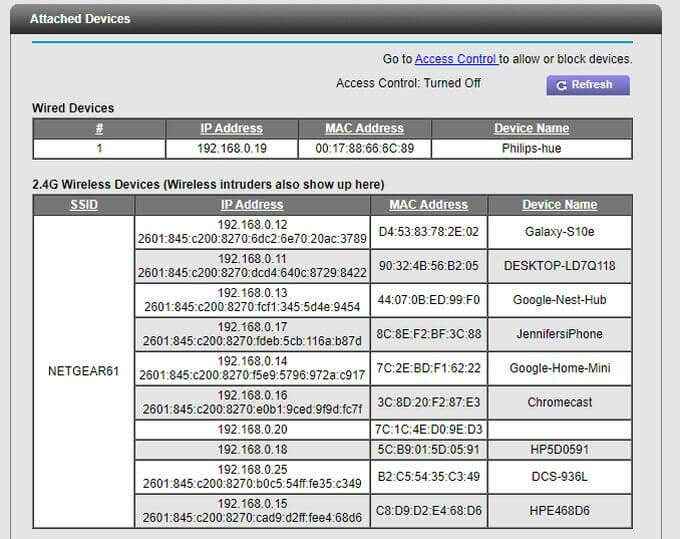
Cada dispositivo tiene la capacidad de lanzar y renovar su dirección IP asignada.
- Puede hacer que su enrutador libere su dirección IP asignada y obtener una nueva del ISP.
- Puede hacer que los dispositivos en su red publiquen su dirección IP asignada y obtener una nueva del enrutador.
La versión y la renovación de una dirección IP se activa en el dispositivo en sí, y el dispositivo de administración de red (el enrutador o el ISP) asigna automáticamente uno nuevo.
¿Por qué alguien necesitaría hacer esto?? Hay varias razones.
- La reconfiguración de un enrutador a veces rompe la conexión a Internet de algunos dispositivos conectados y renovar la dirección IP en esos dispositivos solucionará el problema.
- Los problemas generales de conexión a Internet en cualquier computadora a menudo se pueden solucionar renovando la dirección IP.
- Si un sitio web o foro ha bloqueado la dirección IP de Internet de su enrutador, la renovación de la dirección IP de su enrutador se moverá por ese bloque.
- Liberar y renovar la dirección IP de su computadora puede resolver muchos problemas y problemas generales en general.
Liberación y renovación de la dirección IP en un enrutador
Tenga en cuenta que cuando le dice a su enrutador que libere su dirección IP, pierde su conexión a Internet. Y dado que el enrutador "rutas" esta conexión a Internet a todos los dispositivos conectados a él, todos esos dispositivos también perderán su conexión a Internet.
Para hacer esto:
- Inicie sesión en su enrutador como administrador, utilizando la cuenta de administración y la contraseña.
- Cada enrutador tiene su propio sistema de menú. Encuentre el área que muestra el estado de conexión a Internet. Por ejemplo, en el enrutador netgear, seleccione Avanzado y luego seleccione Estado de conexión bajo Puerto de Internet.
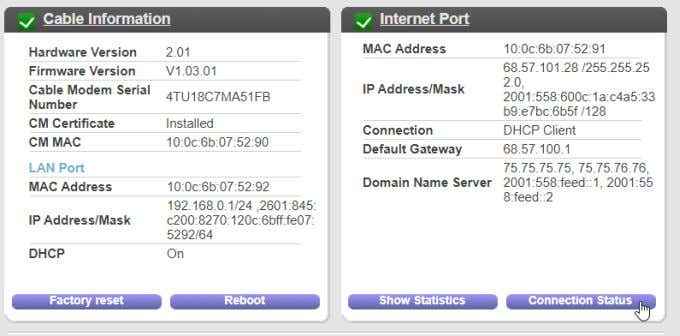
- Esto abrirá una ventana que muestra el estado actual de la conexión a Internet del enrutador.
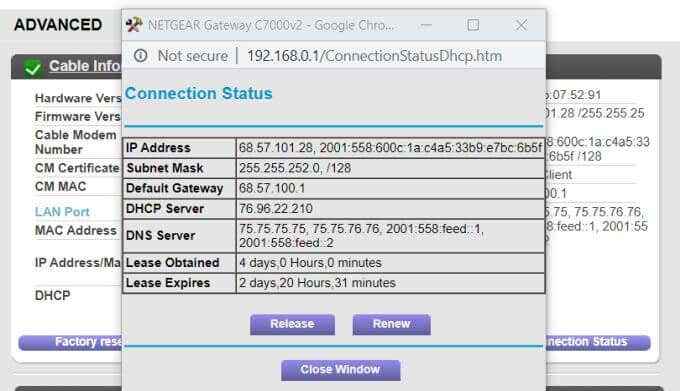
- En la parte inferior de esta ventana verá los botones de lanzamiento y renovar. Primero, seleccione Liberar Para liberar la dirección IP actual del enrutador al ISP. En este punto, el enrutador ya no tendrá una conexión a Internet activa.
- Selecciona el Renovar botón para obtener una nueva dirección IP para el enrutador del ISP. Verá una nueva dirección IP en la ventana. Una vez que vea esto, significa que su enrutador está conectado a Internet nuevamente.
En otros modelos de enrutadores, es posible que deba mirar en los menús WAN o Internet para encontrar el estado de conexión a Internet donde verá los botones de lanzamiento y renovación.
Si no puede encontrarlos, consulte el manual o el sitio web del enrutador para obtener más información.
Tenga en cuenta que si la renovación de la dirección IP de su enrutador no funciona, otra opción es restablecer su enrutador inalámbrico a la configuración predeterminada de fábrica.
Liberar y renovar la dirección IP en Windows
Ya sea que esté utilizando Windows XP, 7, 8 o 10, el proceso para liberar o renovar una dirección IP es la misma.
- Iniciar el símbolo del sistema.
- En el símbolo del sistema, escriba ipconfig/versión.
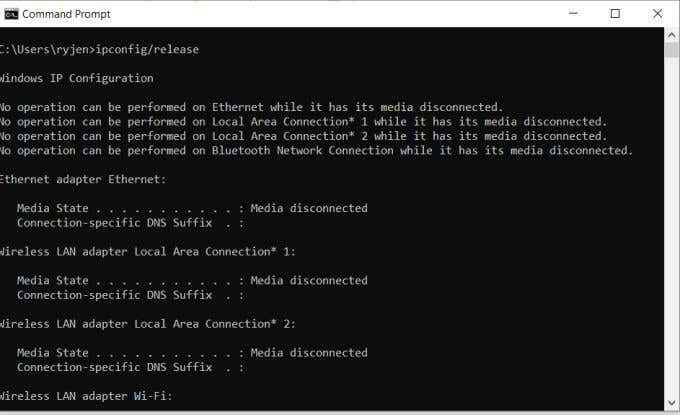
- Verá una lista de mensajes que muestran un estado desconectado. Esto es normal y significa que su adaptador de red ha perdido su conexión con la red.
- Todavía en el símbolo del sistema, escriba ipconfig/renovar.
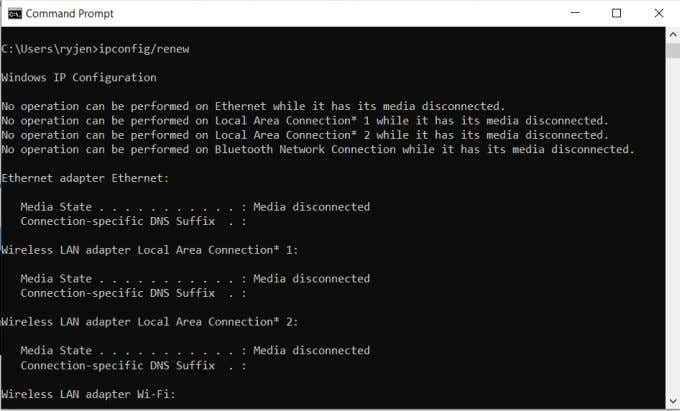
Esto hará que su adaptador de red se comunique con el enrutador y solicite una nueva dirección IP. El enrutador responderá asignando una dirección IP a su computadora.
Desplácese hacia abajo hasta la parte inferior del mensaje y debería ver que su adaptador de red ahora tiene una nueva dirección IP asignada a él.
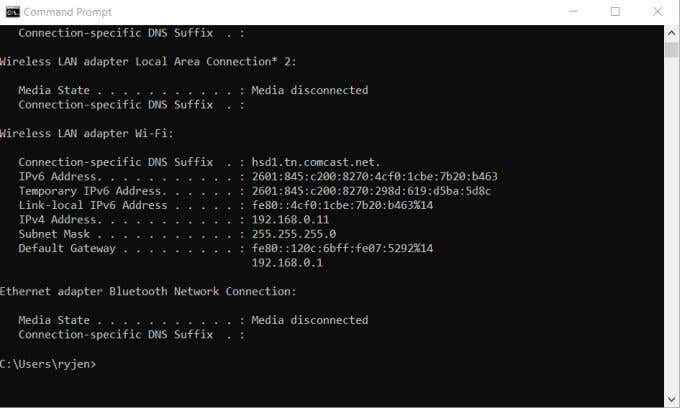
Ahora que su computadora tiene una nueva dirección IP, puede volver a conectarse a Internet con su navegador y navegar por la Web como normal. Si Internet aún no funciona, es posible que deba reiniciar su computadora.
Liberar y renovar la dirección IP en Mac
También puede liberar y renovar su dirección IP en macOS, pero en lugar de usar el símbolo del sistema, puede hacerlo en la configuración de TCP/IP.
Para hacer esto:
- Seleccione el botón Apple y seleccione Preferencias del Sistema.
- Selecciona el Red icono bajo Internet y red.
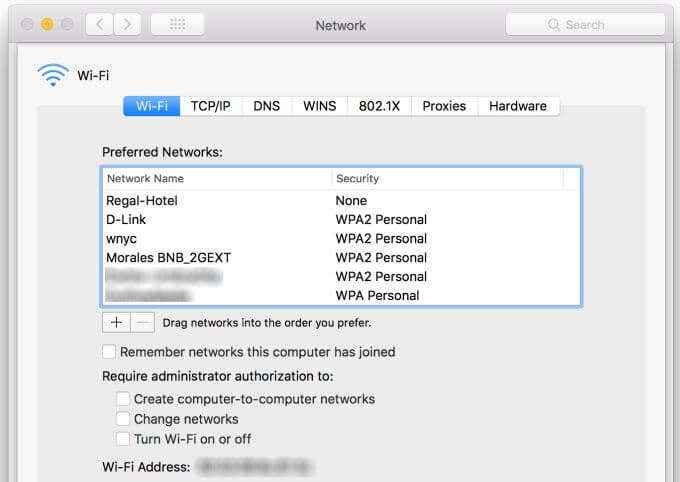
- Seleccione la pestaña TCP/IP en el Red ventana.
- En el lado derecho de la ventana, verás un Renovar el arrendamiento de DHCP botón. Seleccionarlo.
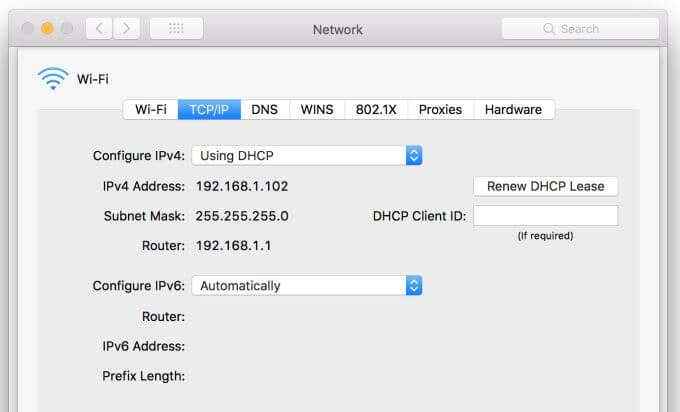
Esto lanzará y renovará su dirección IP en un solo paso. Seleccionar DE ACUERDO para salir del Red ventana. Salir del Preferencias del Sistema ventana también.
Es posible que deba reiniciar su Mac para finalizar el proceso de lanzamiento y renovación.
Liberación y renovación de la dirección IP en dispositivos móviles
Obtener una nueva dirección IP en su Android no es tan sencillo. Debe obligar a su teléfono a "olvidar" la red Wi-Fi actual a la que está conectado. Una vez que hagas esto, liberará su conexión actual (y la dirección IP). La próxima vez que se conecte, recibirá uno nuevo.
Para hacer esto en Android:
- Entra en tu pantalla de configuración de Android.
- Grifo Conexión.
- Grifo Wifi.
- Seleccione el icono de engranaje a la derecha de la red Wi-Fi con el Conectado estado.
- En la parte inferior de la pantalla, toque el Olvidar icono de basura.
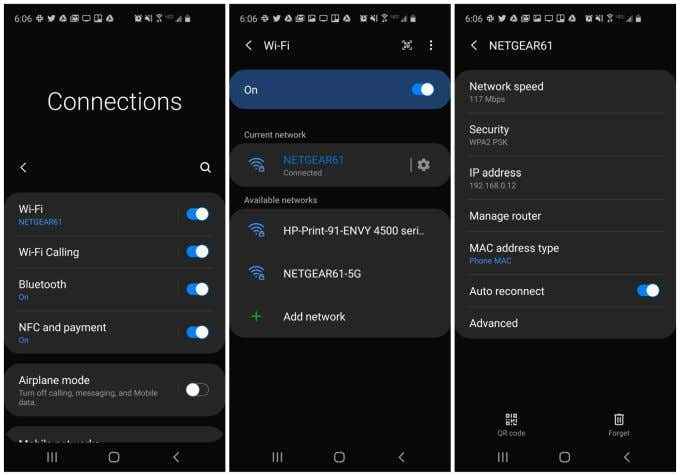
Esto dejará caer la conexión Wi-Fi con su enrutador. Cuando se vuelve a conectar reiniciando la red Wi-Fi e inicia sesión con sus credenciales de inicio de sesión de red Wi-Fi, su Android recibirá una nueva dirección IP.
Para lanzar y renovar una dirección IP en un iPhone, el proceso es aún más fácil.
- Iniciar la aplicación Configuración.
- Grifo Wifi.
- Toque en el i icono en el lado derecho de la red Wi-Fi con la que está conectado actualmente.
- Tap Renew Lease. Toque Renovar el lanzamiento nuevamente en la ventana emergente.
Esto se lanzará y luego renovará la dirección IP para su iPhone en su red Wi-Fi.
Como puede ver, es muy fácil actualizar la dirección IP que su computadora o dispositivo móvil tiene en su red Wi-Fi. A menudo es lo primero que debe probar cuando tenga problemas de conectividad de red o red.

